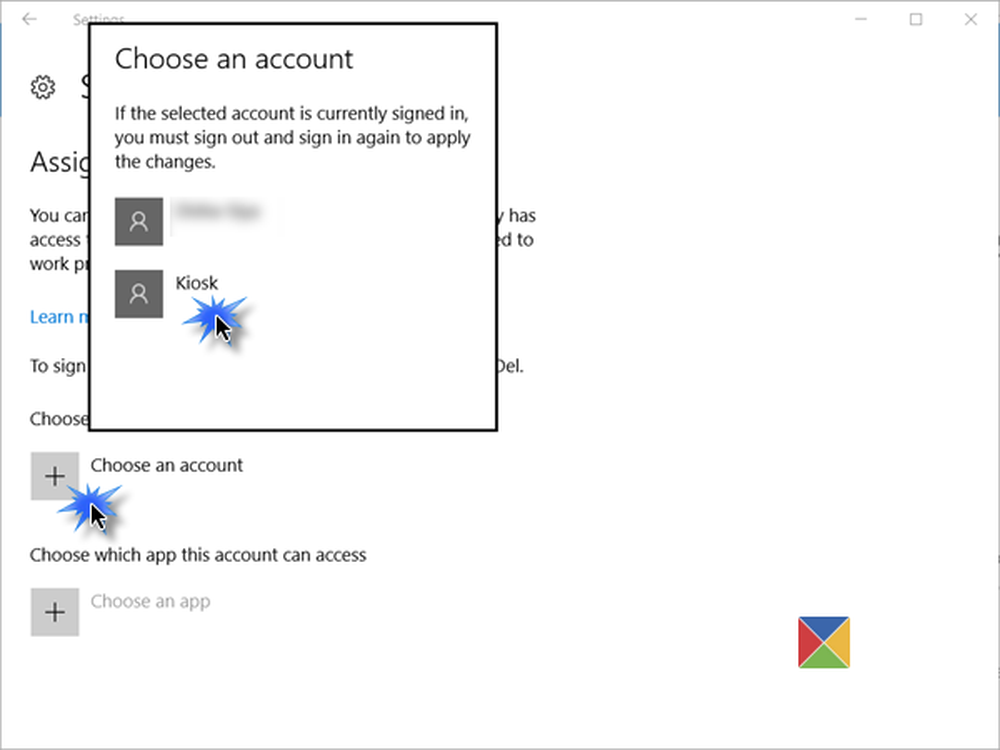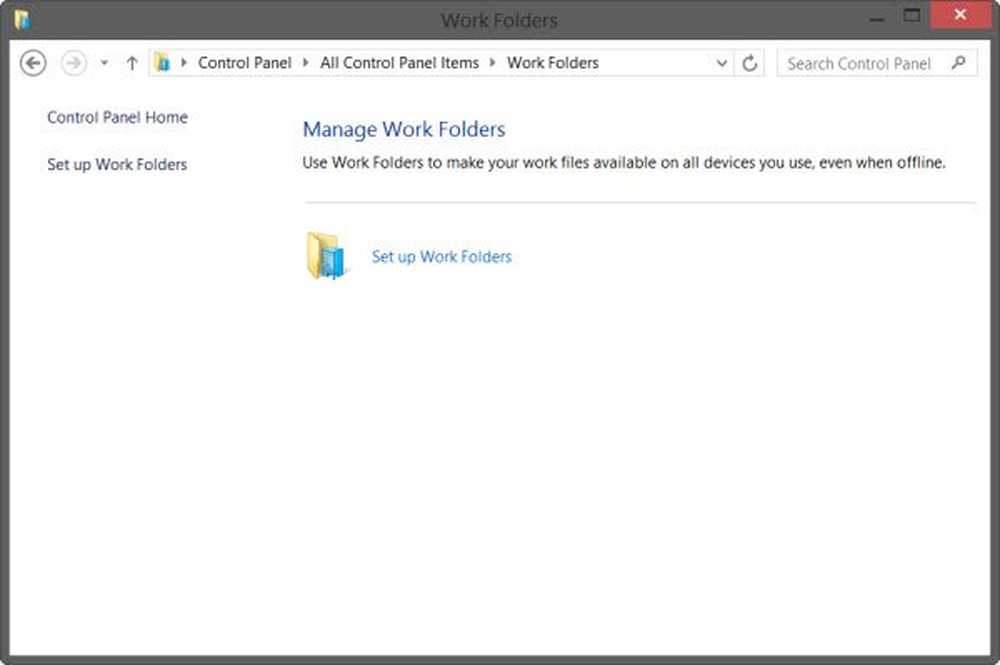Ställ in Windows Hello eller fingeravtrycksläsare på Windows 10 eller Surface-enhet

Du kan nu logga in på dina Surface- eller Windows 10-enheter med bara en touch eller en titt. Ja, Windows Hej, den här funktionen i Windows 10 kan memorera ditt ansikte och göra inloggning enklare än någonsin. Det är egentligen en biometrisk autentiseringsmetod som använder avancerad hårdvara som frontkamera och fingeravtrycksskannrar för att känna igen användare. Det ger dig en företagsäkerhet utan att behöva skriva in ett lösenord.

I det här inlägget kommer vi att lära oss om hur man ställer in Windows Hej ansiktsigenkänning och fingeravtrycksläsare på din Surface-enhet. För att få händerna på den senaste biometriska autentiseringen måste du först kontrollera att Windows 10 på din yta är uppdaterad.
Kontrollera Windows Update och säkerhetsinställningar i Windows 10 och se om ditt operativsystem är aktuellt. Om du ser några tillgängliga uppdateringar, ladda bara och installera dem på din maskin.
Det är väldigt enkelt att ställa in Windows Hello. Hoppa bara till dina inloggningsalternativ i Kontoinställningar på din Surface-enhet och du kommer att se Windows Hej där.
Kolla in steg-för-steg-instruktionen för att ställa in ansiktsigenkänning på din Surface-enhet.
Ställ in ansiktsigenkänning eller Windows Hej
- Gå till dina inställningar> Konton> Logga in alternativ.
- Leta upp Windows Hej och välj alternativet Infraröd kamera.
- Du kommer att se en "Välkommen till Windows Hello" -fältet med "Komma igång" -knappen.
- Klicka på knappen och ditt system kommer att fråga dig om att stirra på din skärm direkt.
- Medan enheten testar kan din bild, märker du lite ljus till vänster på kamerans framsida.
- Du behöver bara stirra på skärmen i några sekunder och du är klar. Följ instruktionerna på skärmen för att få bästa resultat. Se till att ditt ansikte är cirka 6-8 tum från din yta.
- Klicka på "Slutför" för att slutföra processen.
Om du inte är säker med erkännandet, klicka på "Förbättra erkännande" och skanna ditt ansikte igen med ett annat utseende.
När du har gjort det kan du använda Windows Hello för att logga in.
Ställ in fingeravtrycksläsaren
Fingeravtrycksläsare ger dig bekvämligheten att låsa upp enheten snabbt med en enkel touch. Med en fingeravtrycksläsare inställd i din Surface-enhet behöver du inte oroa dig för att komma ihåg ett lösenord igen.
För att ställa in fingeravtrycksläsaren på Surface Pro 3 eller Surface Pro 4 behöver du ett Surface Pro 4-typtäcke med fingeravtrycks-ID (tillgängligt endast i detaljhandeln i USA).
Kolla in steg-för-steg-instruktionen för att ställa in fingeravtrycksläsaren på din Surface-enhet.
Ställ in fingeravtrycksläsaren
- Gå till inloggningsalternativen från dina kontoinställningar.
- Leta reda på Windows Hej och välj Fingeravtryck.
- Välj "Set Up".
- Placera ditt finger på fingeravtrycks-ID-sensorn på ditt Surface Pro 4-typskydd. Du kan välja en eller flera fingrar som ska läsas av skannern.
- Du kommer att få ett meddelande när installationen är klar.
- Logga in med din touch och njut av den fantastiska upplevelsen av Surface Pro 4.